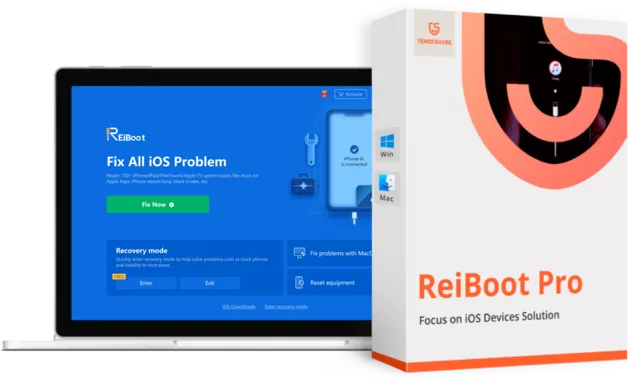iOS 26
iOS 26
problemas reportados
iOS 26 ha llegado con funciones emocionantes, pero como era de esperar, los primeros probadores se están encontrando con varios problemas en iOS 26 y problemas de rendimiento. Esta guía cubre los fallos más comunes y cómo solucionarlos.

Problemas y fallos conocidos en iOS 26 e iOS 18.7
Ya sea que estés usando iOS 26 o aún en iOS 18.7, problemas como pantallas atascadas en "Buscando actualización", interfaces lentas o efectos visuales con fallos como Liquid Glass son más comunes de lo que esperas. A continuación, hemos listado 24 de los problemas más reportados en ambas versiones, y cómo solucionarlos paso a paso.
Problemas de sistema y rendimiento en iOS 26 e iOS 18.7
Fallos en apps integradas de iOS 26 e iOS 18.7
Fallos en interfaz y experiencia de usuario de iOS 26 e iOS 18.7
No se puede buscar actualización en iOS 26

Este es uno de los primeros y más frecuentes fallos reportados en la beta para desarrolladores de iOS 26. Después de instalar la beta, muchos usuarios se quedan atascados en la pantalla "Solicitud de actualización" o ven un error "No se puede buscar actualización", incluso con una conexión Wi-Fi estable.
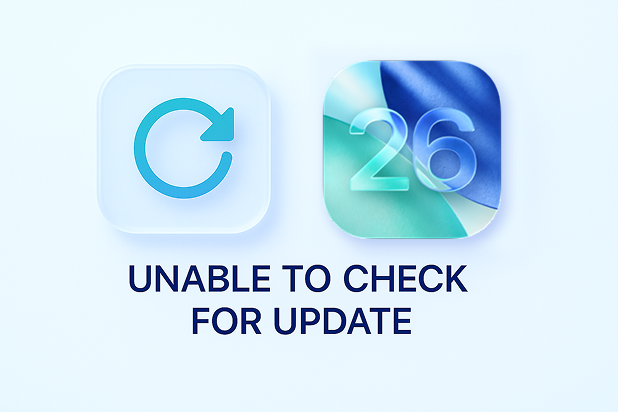
Última actualización: El problema de "No se puede buscar actualización" después de actualizar a iOS 26 ha sido resuelto oficialmente por Apple. Si aún lo ves, prueba estos pasos:
Reinicia tu iPhone: Mantén presionados los botones Lateral (o Superior) + Subir/Bajar volumen → Desliza para apagar, espera 30s, enciende.
Asegúrate de tener una conexión Wi-Fi fuerte y el dispositivo cargando.
Activa y desactiva el Modo Avión: Ve a Ajustes > Modo Avión, actívalo por 10 segundos, luego desactívalo para restablecer la conexión.
Muchos usuarios que buscan actualizaciones después de instalar la beta de iOS 26 en realidad quieren degradar a iOS 18. Puedes fácilmente degradar usando ReiBoot, que te permite volver a una versión estable de iOS en solo unos clics, sin iTunes ni complicaciones.
iOS 26 lento

Después de instalar iOS 26, muchos usuarios reportan una experiencia lenta e insensible, con animaciones entrecortadas y transiciones de apps más lentas. La nueva interfaz Liquid Glass, aunque visualmente atractiva, añade carga extra al sistema, especialmente en iPhones antiguos, lo que causa caídas de rendimiento. Esto se ha convertido rápidamente en uno de los problemas más comunes reportados desde el lanzamiento de la beta.
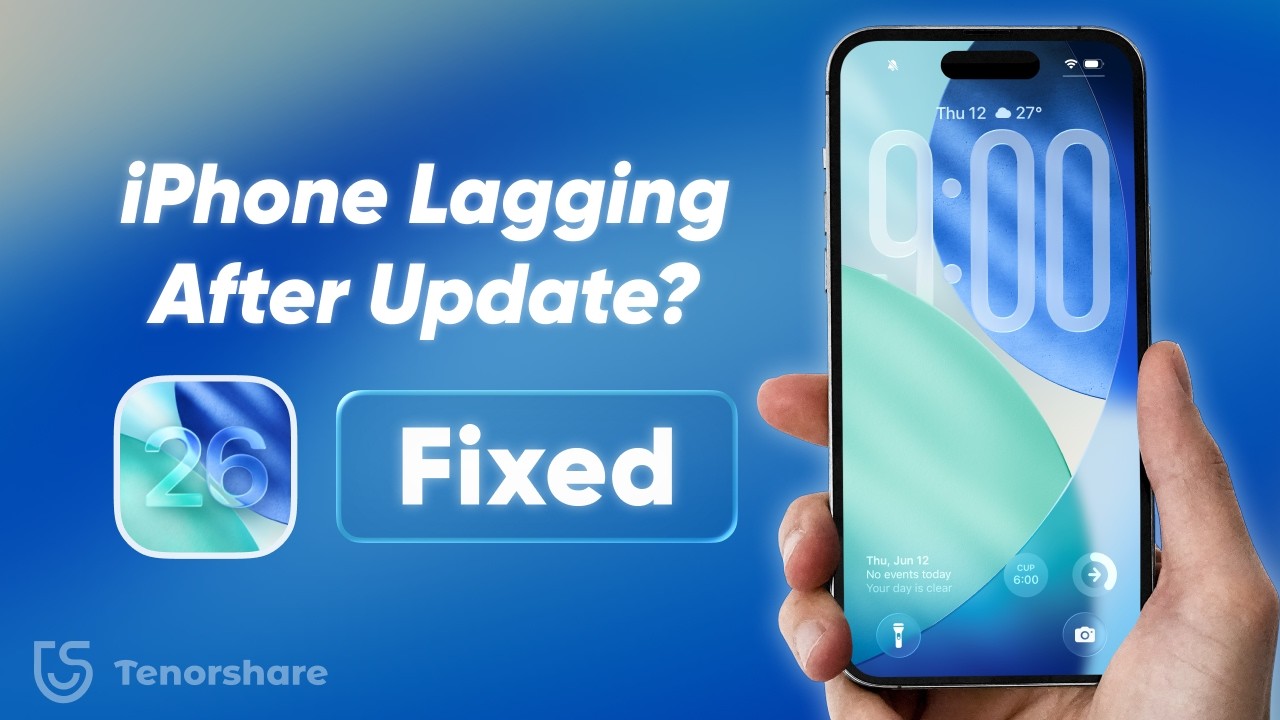
Solución rápida:
Reinicia tu iPhone: Mantén presionados los botones Lateral (o Superior) + Subir/Bajar volumen → Desliza para apagar, espera 30s, enciende.
Quita la funda temporalmente y evita colocar el teléfono bajo la luz solar directa.
Cierra todas las apps en segundo plano: Desliza hacia arriba y mantén para acceder al selector de apps, luego desliza las apps para cerrarlas.
Reduce el movimiento y la transparencia: Ajustes → Accesibilidad → Pantalla y tamaño de texto → Activa Reducir transparencia → Regresa y toca Movimiento → Reducir movimiento.
Degrada a iOS 18 y espera una versión más estable de iOS 26.
Batería se agota rápido en iOS 26

Después de instalar iOS 26, muchos usuarios notan que el porcentaje de batería cae rápidamente, incluso durante la noche cuando el teléfono está inactivo. Esto suele deberse a la indexación en segundo plano después de la actualización, widgets activos o mayor actividad del sistema.

Solución rápida:
Reinicia tu iPhone: Mantén presionados los botones Lateral (o Superior) + Subir/Bajar volumen → Desliza para apagar, espera 30s, enciende.
Activa el Modo de bajo consumo: Ve a Ajustes > Batería y activa Modo de bajo consumo.
Elimina widgets innecesarios: Mantén presionado en widgets en la pantalla de inicio y toca Eliminar widget.
Desactiva la actualización de apps en segundo plano: Ajustes > General > Actualización en segundo plano.
Degrada a iOS 18 y espera una versión más estable de iOS 26.
iPhone se sobrecalienta en iOS 26

Los iPhones se calientan mientras cargan, durante videollamadas, juegos o poco después de actualizar a iOS 26. Esto puede ser causado por un alto uso del procesador o sincronización en segundo plano.

Solución rápida:
Reinicia tu iPhone: Mantén presionados los botones Lateral (o Superior) + Subir/Bajar volumen → Desliza para apagar, espera 30s, enciende.
Quita la funda temporalmente y evita colocar el teléfono bajo la luz solar directa.
Cierra todas las apps en segundo plano: Desliza hacia arriba y mantén para acceder al selector de apps, luego desliza las apps para cerrarlas.
Evita tareas pesadas temporalmente como edición de video, sesiones largas de FaceTime o juegos 3D.
Degrada a iOS 18 y espera una versión más estable de iOS 26.
Fallo en el Centro de Control de iOS 26

El nuevo efecto Liquid Glass en iOS 26 hace que el Centro de Control sea demasiado transparente, causando que se mezcle con la pantalla de inicio y parezca desordenado. Esto reduce la claridad y hace que el diseño se sienta incómodo y caótico.
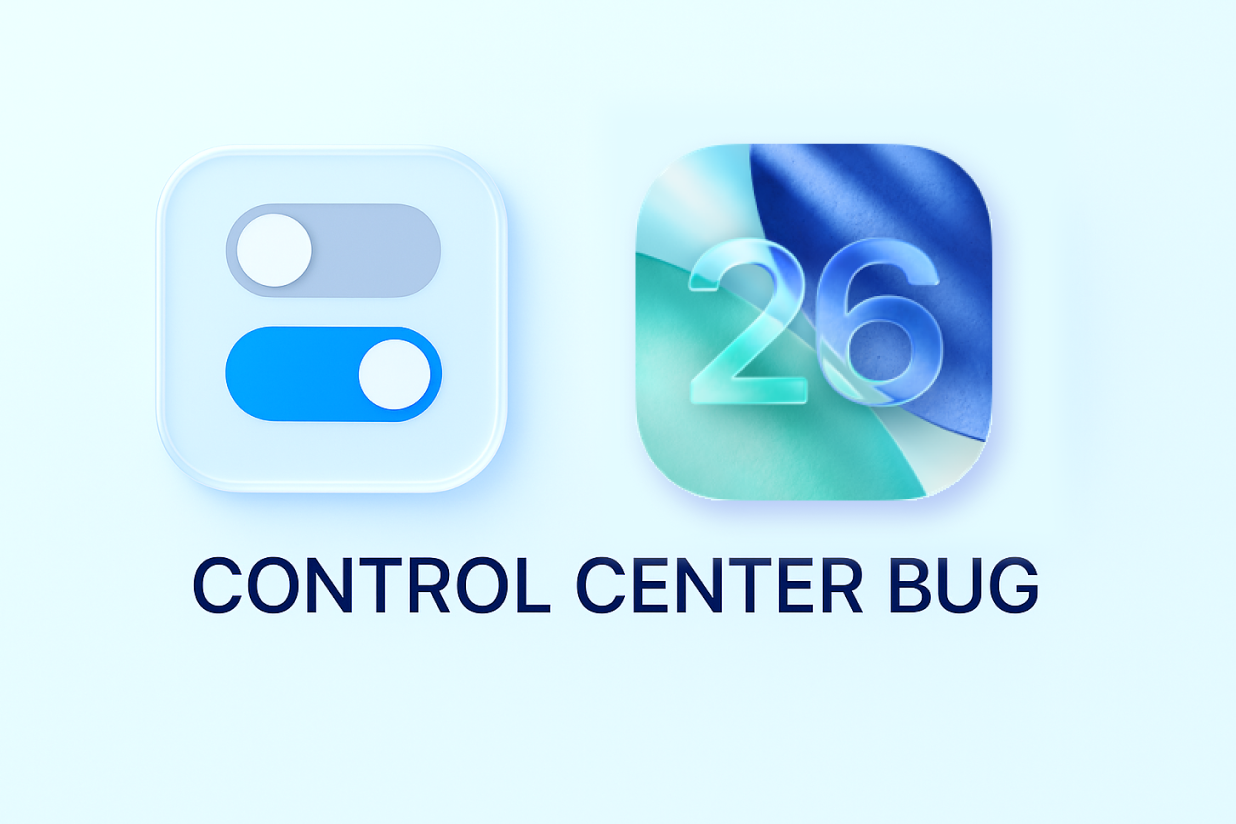
Solución rápida:
Además de activar Reducir transparencia en Ajustes, la única solución real es esperar a que Apple optimice el efecto en futuras actualizaciones beta. Esperamos que las versiones próximas mejoren el equilibrio visual. Si lo encuentras demasiado incómodo entretanto, degradar a una versión anterior de iOS es también una opción.
Reducir transparencia: Ajustes → Accesibilidad → Pantalla y tamaño de texto → Activa Reducir transparencia.
Actualiza a la última versión de iOS para correcciones de rendimiento.
Degrada a iOS 18 y espera una versión más estable de iOS 26.
App de Correo no carga en iOS 26

Al tocar la app de Correo, resulta en una pantalla en blanco, bloqueos frecuentes o sincronización atascada.
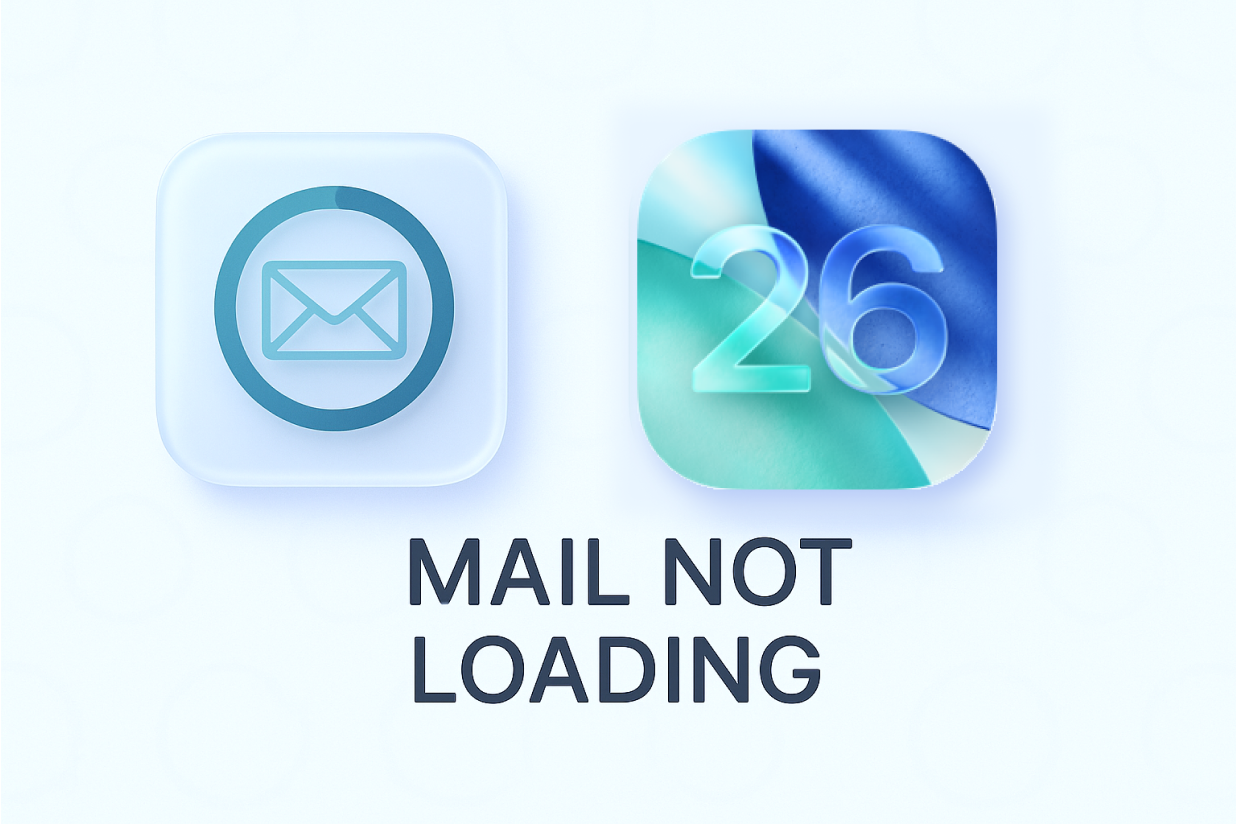
Solución rápida:
Reinicia tu iPhone: Mantén presionados los botones Lateral (o Superior) + Subir/Bajar volumen → Desliza para apagar, espera 30s, enciende.
Cierra la app a la fuerza: Desliza hacia arriba → Mantén → Desliza Correo para cerrar.
Elimina y vuelve a añadir cuentas de correo: Ajustes > Correo > Cuentas.
Desactiva y reactiva Correo para tu cuenta: Alterna la sincronización de correo on/off.
Degrada a iOS 18 y espera una versión más estable de iOS 26.
Notificaciones no se muestran en iOS 26

Los mensajes y alertas de apps llegan, pero no hay sonido ni banner en la pantalla de bloqueo o inicio.

Solución rápida:
Reinicia tu iPhone: Mantén presionados los botones Lateral (o Superior) + Subir/Bajar volumen → Desliza para apagar, espera 30s, enciende.
Verifica ajustes de notificaciones por app: Ajustes > Notificaciones > [App] → Activa Permitir notificaciones, Pantalla de bloqueo, Banners y Sonidos.
Desactiva Modo Focus/DND: Ajustes > Focus.
Verifica si Resumen programado está activado y desactívalo.
Degrada a iOS 18 y espera una versión más estable de iOS 26.
Fallo en volumen de iOS 26

Los botones de volumen no responden o el deslizador de volumen en el Centro de Control se congela aleatoriamente después de la actualización.
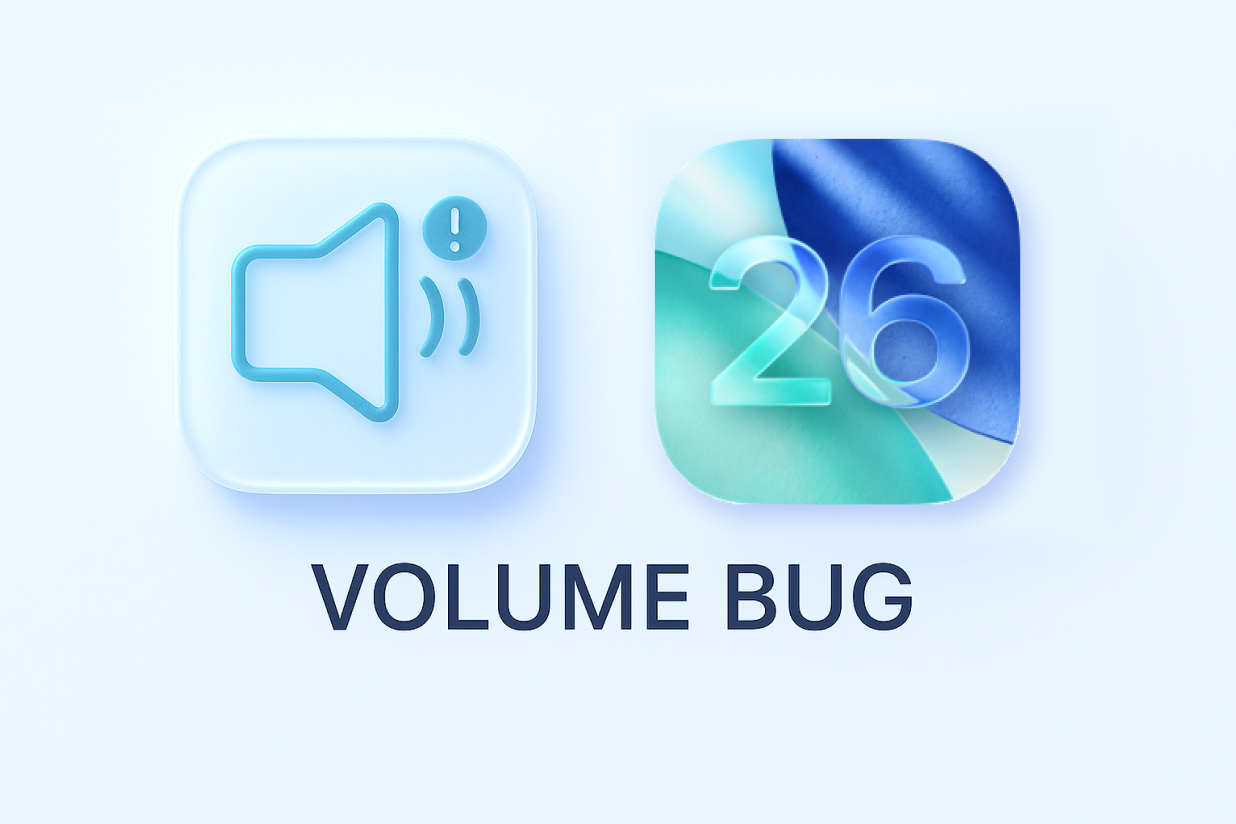
Solución rápida:
Reinicia tu iPhone: Mantén presionados los botones Lateral (o Superior) + Subir/Bajar volumen → Desliza para apagar, espera 30s, enciende.
Usa los botones físicos de volumen y alterna el interruptor de timbre/silencio.
Cierra cualquier app de medios y relánzala.
Restablece todos los ajustes: Ajustes > General > Transferir o restablecer iPhone > Restablecer todos los ajustes.
Degrada a iOS 18 y espera una versión más estable de iOS 26.
Linterna no funciona en iOS 26

La linterna no se enciende, parpadea o se apaga inmediatamente, incluso aunque la batería no esté críticamente baja.

Solución rápida:
Reinicia tu iPhone: Mantén presionados los botones Lateral (o Superior) + Subir/Bajar volumen → Desliza para apagar, espera 30s, enciende.
Cierra la app de Cámara que puede conflictuar con la linterna.
Asegúrate de que el nivel de batería sea superior al 10%.
Quita fundas gruesas o opacas.
Degrada a iOS 18 y espera una versión más estable de iOS 26.
Búsqueda en app Fotos no funciona en iOS 26

Buscas nombres, lugares u objetos en Fotos, pero nada aparece, aunque claramente estén en tu galería.

Solución rápida:
Deja el teléfono enchufado e inactivo durante la noche para que iOS indexe tus fotos.
Desplaza manualmente para actualizar metadatos abriendo Álbumes > Todas las fotos.
Asegúrate de que Mostrar nombres de fiestas/eventos esté activado: Ajustes > Fotos.
Actualiza iOS para mejorar la indexación.
Problemas con Wi-Fi en iOS 26

Wi-Fi se desconecta continuamente o muestra "Sin conexión a Internet" incluso cuando otros dispositivos funcionan bien.

Solución rápida:
Reinicia iPhone y tu router.
Olvida y únete de nuevo a la red Wi-Fi: Ajustes > Wi-Fi > Toca "i" > Olvidar esta red.
Desactiva Dirección Wi-Fi privada: Toca la red > desactiva Dirección privada.
Restablece ajustes de red: Ajustes > General > Restablecer > Restablecer ajustes de red.
Degrada a iOS 18 y espera una versión más estable de iOS 26.
Problemas con Bluetooth en iOS 26

Los iPhones no se conectan a dispositivos Bluetooth o el audio se entrecorta incluso con accesorios compatibles.
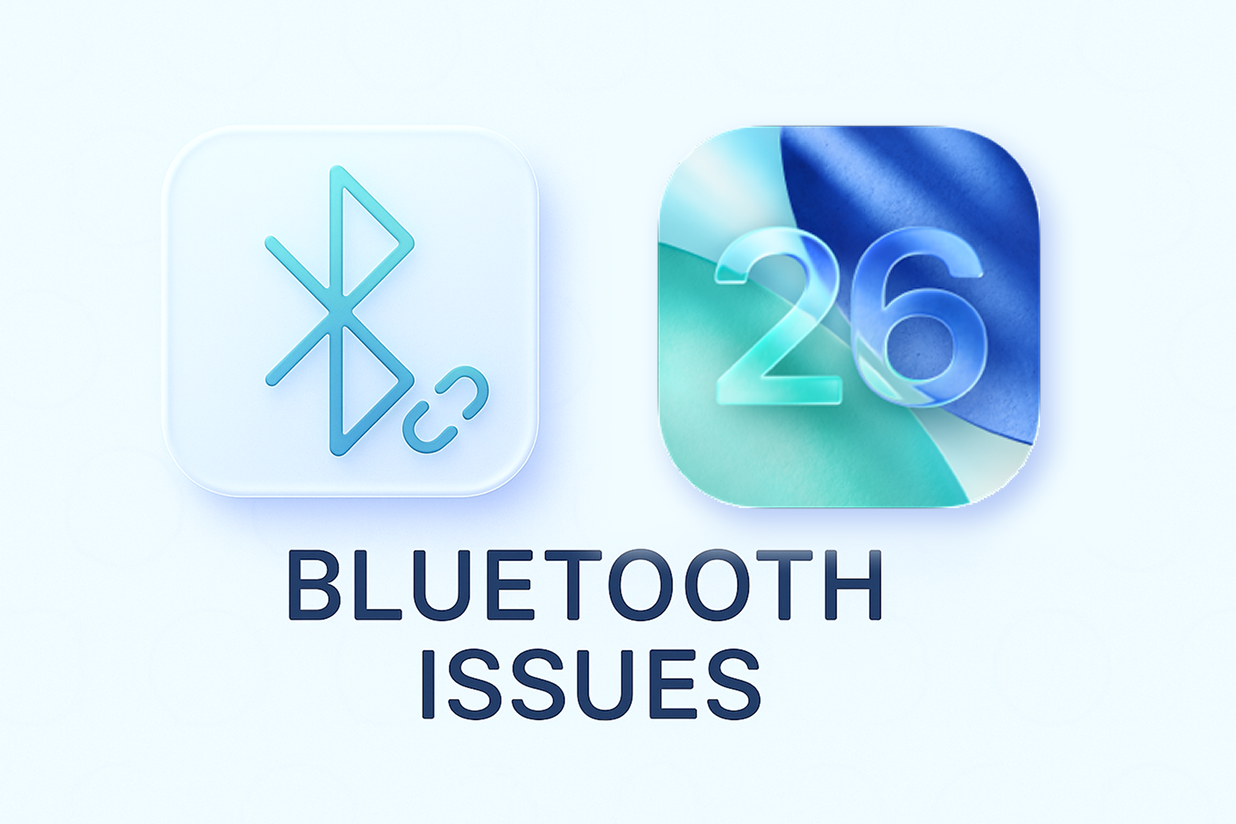
Solución rápida:
Reinicia iPhone y accesorio.
Olvida y empareja de nuevo el dispositivo: Ajustes > Bluetooth > Icono "i" > Olvidar este dispositivo.
Asegúrate de que Bluetooth esté activado: Ajustes > Bluetooth.
Elimina cualquier función de Control de voz: Ajustes > Accesibilidad > Control de voz.
Degrada a iOS 18 y espera una versión más estable de iOS 26.
MagSafe no carga en iOS 26

El iPhone no carga con un puck MagSafe o se desconecta frecuentemente durante la carga.

Solución rápida:
Reinicia tu iPhone: Mantén presionados los botones Lateral (o Superior) + Subir/Bajar volumen → Desliza para apagar, espera 30s, enciende.
Limpia las superficies de MagSafe.
Quita fundas incompatibles o gruesas.
Prueba un cargador alternativo para confirmar que no es un problema de hardware.
Degrada a iOS 18 y espera una versión más estable de iOS 26.
Apps eliminadas reaparecen en iOS 26

Eliminas apps no usadas, pero siguen reapareciendo automáticamente.
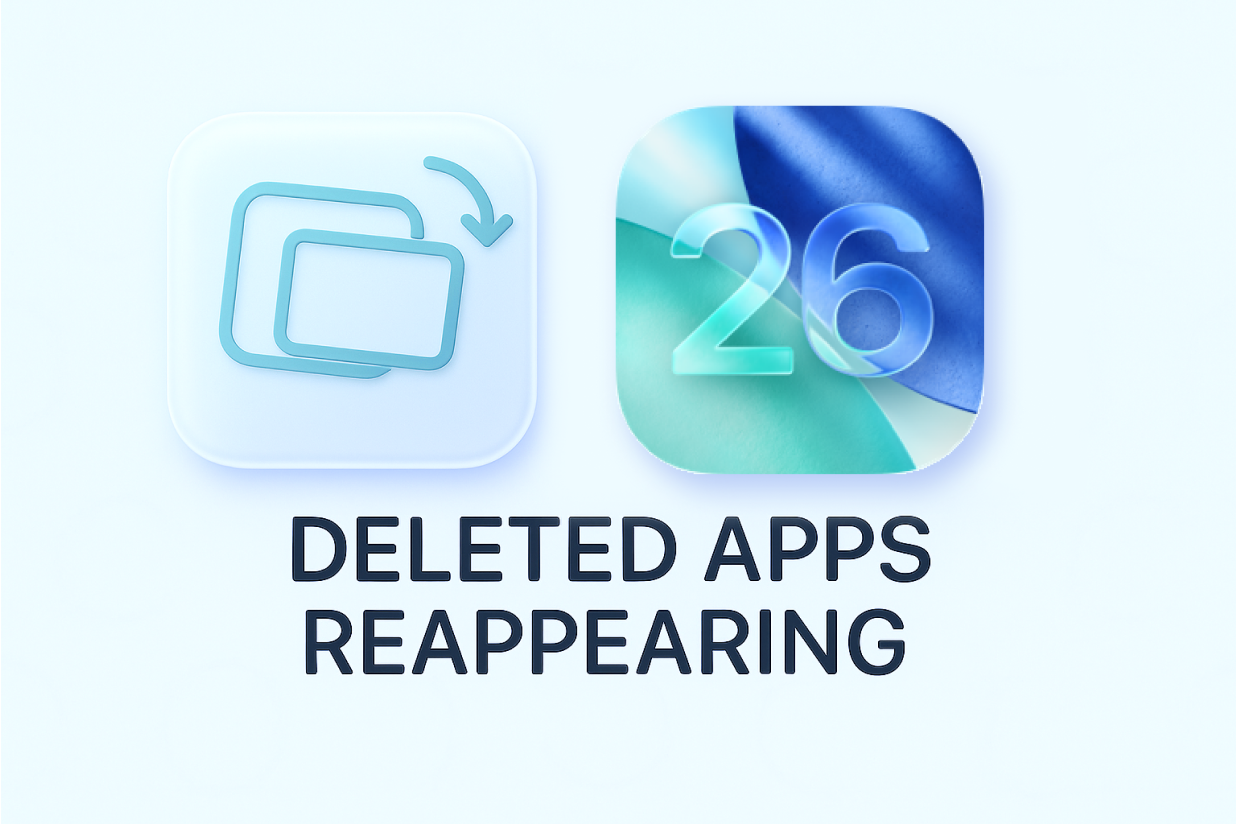
Solución rápida:
Desactiva Descargar apps no usadas: Ajustes > App Store > Descargar apps no usadas.
Desactiva Descargas automáticas: Ajustes > App Store.
Elimina manualmente de nuevo y reinicia para prevenir restauración de caché del sistema.
Degrada a iOS 18 y espera una versión más estable de iOS 26.
Escena espacial no funciona en iOS 26

Después de actualizar a iOS 26, muchos usuarios reportan que el fondo espacial de iOS 26 no funciona, convirtiendo fotos Live y Portrait en imágenes estáticas regulares.

Solución rápida:
Reinicia iPhone: Mantén presionados los botones Lateral (o Superior) + Subir/Bajar volumen → Desliza para apagar, espera 30s, enciende.
Verifica ajuste de Live Photos: Asegúrate de que Ajustes > Cámara > Preservar ajustes > Live Photo esté activado.
Re-edita la foto: Abre la foto, toca Editar, ajusta y guarda para refrescar el procesamiento.
Degrada a iOS 18 y espera una versión más estable de iOS 26.
Filtrado de llamadas no funciona en iOS 26

En iOS 26, la nueva función de filtrado de llamadas a menudo no aparece o se congela, dejando a los usuarios sin transcripciones o filtrado de spam.

Solución rápida:
Reinicia iPhone: Mantén presionados los botones Lateral (o Superior) + Subir/Bajar volumen → Desliza para apagar, espera 30s, enciende.
Configura el idioma y región correctos: configura en inglés u otra región conocida por soportar funciones de llamadas de iOS 26.
Actualiza ajustes de operador: A veces los operadores necesitan la última actualización para funciones de filtrado.
Degrada a iOS 18 y espera una versión más estable de iOS 26.
Automix en Apple Music no funciona en iOS 26

Después de actualizar a iOS 26, algunos usuarios encuentran que el Automix de Apple Music no inicia o se detiene en medio de la lista de reproducción. En lugar de transiciones suaves, las canciones se reproducen con cortes abruptos, rompiendo el flujo para entrenamientos, fiestas o escucha casual.

Solución rápida:
Reinicia iPhone: Mantén presionados los botones Lateral (o Superior) + Subir/Bajar volumen → Desliza para apagar, espera 30s, enciende.
Reinicia la app de Música para recargar funciones de reproducción.
Cierra sesión y vuelve a iniciar en Apple Music para refrescar la sincronización de la cuenta.
Degrada a iOS 18 y espera una versión más estable de iOS 26.
Problema de brillo en iOS 26

En iOS 26, el brillo de la pantalla puede seguir atenuándose o no ajustarse correctamente, incluso con Brillo automático desactivado. Esto puede hacer que la pantalla sea incómoda tanto en interiores como en exteriores.

Solución rápida:
Reinicia iPhone: Mantén presionados los botones Lateral (o Superior) + Subir/Bajar volumen → Desliza para apagar, espera 30s, enciende.
Verifica Brillo automático en Ajustes > Accesibilidad > Pantalla y tamaño de texto.
Desactiva True Tone / Turno de noche , que puede anular el brillo.
Degrada a iOS 18 y espera una versión más estable de iOS 26.
Iconos desaparecidos en iOS 26

Después de actualizar a iOS 26, algunos usuarios encuentran que los iconos de apps desaparecen de la pantalla de inicio, dejando espacios en blanco o apps faltantes. Esto dificulta el lanzamiento de apps frecuentes y altera la organización.
Solución rápida:
Reinicia iPhone: Mantén presionados los botones Lateral (o Superior) + Subir/Bajar volumen → Desliza para apagar, espera 30s, enciende.
Verifica la Biblioteca de Apps: las apps pueden estar allí si se ocultaron accidentalmente.
Re-añade apps a la pantalla de inicio: Mantén presionado la app en la Biblioteca de Apps > Añadir a inicio.
Degrada a iOS 18 y espera una versión más estable de iOS 26.
iMessage no funciona en iOS 26

iMessage en iOS 26 puede fallar al enviar o recibir mensajes, o los mensajes pueden aparecer desordenados, interrumpiendo las conversaciones.

Solución rápida:
Reinicia iPhone: Mantén presionados los botones Lateral (o Superior) + Subir/Bajar volumen → Desliza para apagar, espera 30s, enciende.
Activa y desactiva iMessage en Ajustes > Mensajes.
Cierra sesión y vuelve a iniciar en Apple ID para refrescar la sincronización.
Degrada a iOS 18 y espera una versión más estable de iOS 26.
Sin servicio en iOS 26

En iOS 26, algunos iPhones muestran "Sin servicio" o pierden la conexión celular intermitentemente, incluso en áreas con buena cobertura. Esto impide llamadas, mensajes y datos móviles de funcionar correctamente.

Solución rápida:
Reinicia iPhone: Mantén presionados los botones Lateral (o Superior) + Subir/Bajar volumen → Desliza para apagar, espera 30s, enciende.
Activa y desactiva Modo Avión para restablecer la conexión.
Verifica ajustes de operador bajo Ajustes > General > Acerca de.
Degrada a iOS 18 y espera una versión más estable de iOS 26.
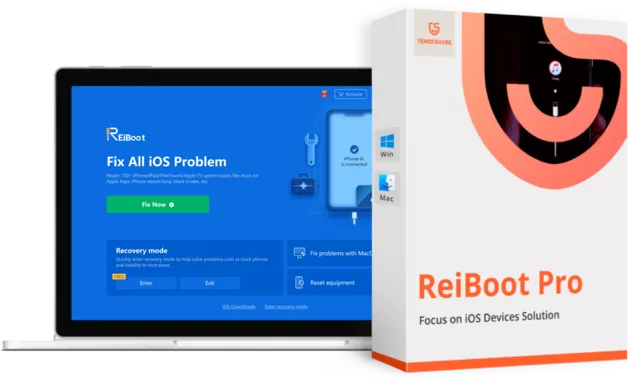
Obtén Tenorshare ReiBoot Tenorshare ReiBoot (Mac) Tenorshare ReiBoot ahora
Herramienta n.° 1 de modo de recuperación para iPhone (GRATIS) y software de recuperación de sistema iOS 26